Acerca de la cinta
La cinta contiene los botones de comando organizados en un conjunto de fichas. En cada ficha, se agrupan los botones relacionados. Es posible minimizar la cinta para dejar más espacio disponible en la pantalla. La cinta se puede personalizar añadiendo, quitando o moviendo botones. En la siguiente figura se muestran los distintos elementos de una cinta.
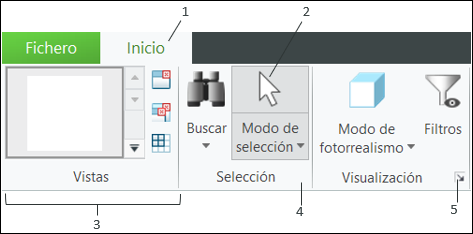
1. Ficha
2. Botón
3. Grupo
4. Botón de sobrecarga de grupo
5. Utilidad de inicio del cuadro de diálogo
Consulte las siguientes secciones para obtener más información sobre cada elemento.
Ficha
Algunas fichas están disponibles en un modo o una aplicación particular, o cuando se necesitan en un contexto determinado. Por ejemplo, las fichas Estructura y Piezas de modelo son fichas que están habitualmente disponibles en MCAD cuando se selecciona una pieza. En ECAD, la ficha Anotaciones está disponible cuando se selecciona una anotación. Las fichas relacionadas con un contexto determinado se abren o se cierran automáticamente cuando se activa o desactiva el contexto. De forma similar, las fichas relacionadas con un objeto determinado se abren o se cierran automáticamente cuando se seleccionan objetos relacionados o se anula su selección. Las fichas que contienen herramientas de una aplicación o controles de una herramienta presentan botones específicos para abrir y para cerrar estos elementos.
Botón
Por defecto, cada botón de la cinta está formado por un icono y un letrero. A continuación, se muestran algunos ejemplos de botones:
 | Botón de una tarea |
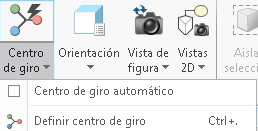 | Botón Dividir • Cada parte realiza una tarea distinta. • Una parte muestra el icono por defecto o el icono del último botón seleccionado en la sesión actual. Pulse en el icono para ejecutar el comando que representa. El rótulo del botón permanece sin cambios independientemente de la última selección. Sin embargo, la sugerencia refleja el nombre de la herramienta que representa el icono. • La otra parte muestra una flecha. Pulse en la flecha para abrir una lista de botones relacionados o un menú. |
Galería
La galería proporciona un conjunto de opciones visuales.
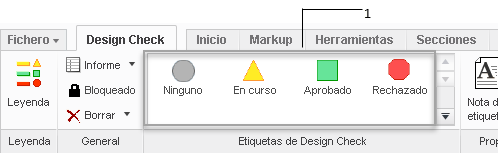
1. Galería
Utilidad de inicio del cuadro de diálogo
La utilidad de inicio del cuadro de diálogo es un botón  que se encuentra en la esquina inferior derecha de algunos grupos. Pulse en
que se encuentra en la esquina inferior derecha de algunos grupos. Pulse en  para abrir un cuadro de diálogo con más opciones relacionadas con el grupo.
para abrir un cuadro de diálogo con más opciones relacionadas con el grupo.
 que se encuentra en la esquina inferior derecha de algunos grupos. Pulse en
que se encuentra en la esquina inferior derecha de algunos grupos. Pulse en  para abrir un cuadro de diálogo con más opciones relacionadas con el grupo.
para abrir un cuadro de diálogo con más opciones relacionadas con el grupo.